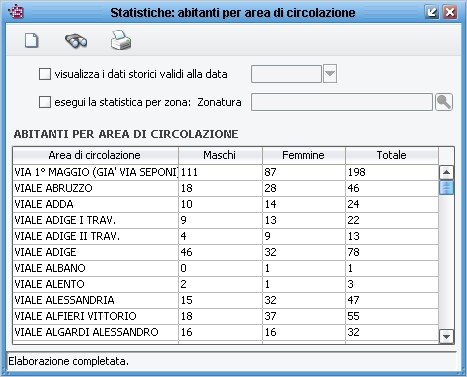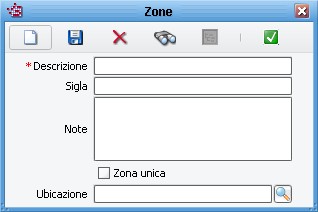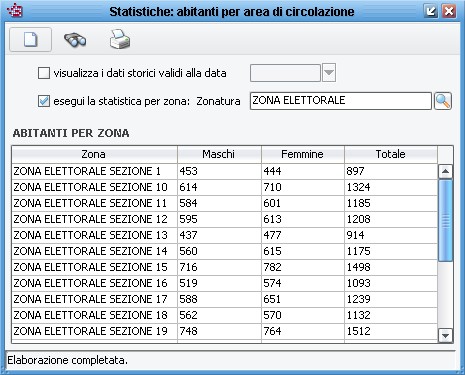Differenze tra le versioni di "Statistiche abitanti per area di circolazione"
imported>Cbodini m (ha spostato AnaFRMStatsAbitanti a Statistiche abitanti per area di circolazione) |
imported>Cbodini |
||
| Riga 1: | Riga 1: | ||
Questa funzione permette di conoscere il '''numero di abitanti presenti in ogni area di circolazione''' oppure (se esiste la suddivisione del comune in zone) il '''numero di abitanti per ogni zona'''. | Questa funzione permette di conoscere il '''numero di abitanti presenti in ogni area di circolazione''' oppure (se esiste la suddivisione del comune in zone) il '''numero di abitanti per ogni zona'''. E’ altresì possibile conoscere la situazione per una determinata data storica. Scegliendo l’apposita voce di menù comparirà la seguente maschera: | ||
| Riga 11: | Riga 11: | ||
Se si vuole conoscere il numero di abitanti presenti in una determinata zona spuntare la dicitura | Se si vuole conoscere il numero di abitanti presenti in una determinata zona spuntare la dicitura “esegui la statistica per zona: Zonatura”. Premendo su [[Immagine:lente.jpg]] comparirà la maschera di scelta della zona: | ||
| Riga 17: | Riga 17: | ||
Premendo sul bottone [[Immagine:cerca.jpg]] verranno visualizzate tutte le zone disponibili permettendo di sceglierne una fra queste, oppure se ne abbiamo solo una (es.: ZONA ELETTORALE) | Premendo sul bottone [[Immagine:cerca.jpg]] verranno visualizzate tutte le zone disponibili permettendo di sceglierne una fra queste, oppure se ne abbiamo solo una (es.: ZONA ELETTORALE) verrà richiamata quest’ultima: | ||
| Riga 23: | Riga 23: | ||
A questo punto premere su [[Immagine:spunta.jpg]] ed il programma | A questo punto premere su [[Immagine:spunta.jpg]] ed il programma tornerà sulla maschera principale dove sarà possibile, premendo sul bottone [[Immagine:cerca.jpg]], visualizzare la situazione degli abitanti presenti nelle varie zone. La maschera seguente riporta un esempio della suddivisione in zone elettorali (sezioni): | ||
| Riga 29: | Riga 29: | ||
Se si vuole conoscere la situazione ad una determinata data storica bisogna spuntare la dicitura | Se si vuole conoscere la situazione ad una determinata data storica bisogna spuntare la dicitura “visualizza i dati storici validi alla data”, quindi bisogna inserire una data nella casella alla destra di quest’ultima ed infine premere sul tasto [[Immagine:cerca.jpg]]. | ||
Versione delle 18:08, 25 mar 2008
Questa funzione permette di conoscere il numero di abitanti presenti in ogni area di circolazione oppure (se esiste la suddivisione del comune in zone) il numero di abitanti per ogni zona. E’ altresì possibile conoscere la situazione per una determinata data storica. Scegliendo l’apposita voce di menù comparirà la seguente maschera:
Premere sul bottone ![]() per calcolare la statistica ed attendere i risultati:
per calcolare la statistica ed attendere i risultati:
Se si vuole conoscere il numero di abitanti presenti in una determinata zona spuntare la dicitura “esegui la statistica per zona: Zonatura”. Premendo su ![]() comparirà la maschera di scelta della zona:
comparirà la maschera di scelta della zona:
Premendo sul bottone ![]() verranno visualizzate tutte le zone disponibili permettendo di sceglierne una fra queste, oppure se ne abbiamo solo una (es.: ZONA ELETTORALE) verrà richiamata quest’ultima:
verranno visualizzate tutte le zone disponibili permettendo di sceglierne una fra queste, oppure se ne abbiamo solo una (es.: ZONA ELETTORALE) verrà richiamata quest’ultima:
A questo punto premere su ![]() ed il programma tornerà sulla maschera principale dove sarà possibile, premendo sul bottone
ed il programma tornerà sulla maschera principale dove sarà possibile, premendo sul bottone ![]() , visualizzare la situazione degli abitanti presenti nelle varie zone. La maschera seguente riporta un esempio della suddivisione in zone elettorali (sezioni):
, visualizzare la situazione degli abitanti presenti nelle varie zone. La maschera seguente riporta un esempio della suddivisione in zone elettorali (sezioni):
Se si vuole conoscere la situazione ad una determinata data storica bisogna spuntare la dicitura “visualizza i dati storici validi alla data”, quindi bisogna inserire una data nella casella alla destra di quest’ultima ed infine premere sul tasto ![]() .
.